快速上手
包装清单
- CM3I 核心板
- CM3I IO 板

Radxa CM3I 核心板标准包装包括以下物品:
- Radxa CM3I 核心板

Radxa CM3I IO 板标准包装包括以下物品:
- Radxa CM3I IO 板
要启动 Radxa CM3I + Radxa CM3I IO Board, 你还需要以下物品:
- DC 12V/3A 适配器。Radxa CM3I IO Board 还支持 PoE 供电。更过供电详情,请参考电源方案。
- 一个 HDMI 线和一个支持 HDMI 的显示器,推荐分辨率为 1080P 或更高,4K 显示器将提供最佳体验。
- 一套 USB 鼠标和键盘,常见的 USB 输入设备均支持即插即用。
- 一根网线,更新系统时需要联网。
提示
电源适配器推荐使用官方的 Power DC12 36W
非必需但可增强 Radxa CM3I IO Board 基本功能的外设:
- 散热器,参考散热器选型来安装散热器
- M.2 无线模块: Radxa CM3I IO Board 支持标准的 M.2 Wi-Fi 卡。请查看无线模块兼容列表。一些较旧的免驱动 M.2 Wi-Fi 卡也可能支持即插即用。
- M.2 NVMe SSD。推荐在 M.2 NVMe SSD 上安装操作系统。
组装
- 安装核心板
- 卸载核心板
首先将核心板上的四个固定孔和底板上的四个固定孔对齐,然后先轻轻按压一边到差不多一半的深度,然后再按压另外的边到一半,确认好槽位都对齐后,再依次按压边到底部。
注意: 按压的时候,不要用力按压中部悬空区域,则PCB产生应力导致器件松动或者损坏,比如 DDR 松动,电阻断裂等。

使用一些类似下面的工具,从四个角依次撬开,不要用手或者工具从中间及单边强制掰开。
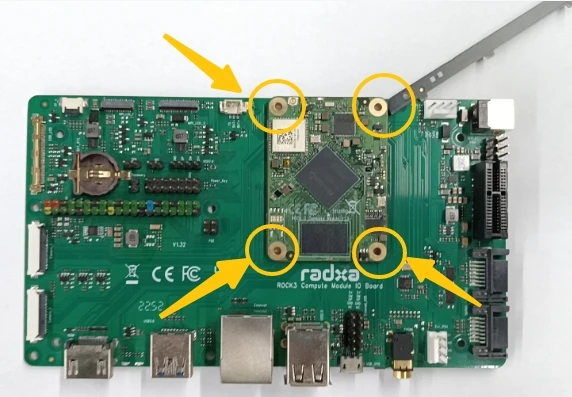
安装操作系统
参考安装系统 部分安装操作系统。
接线和上电
- 通过 HDMI 线将 Radxa CM3I IO Board 的 HDMI 输出接口连接到 HDMI 显示器。

- 将 USB 鼠标和键盘连接到 Radxa CM3I IO Board 的任一 USB 2.0 或 3.0 接口。

- 将网线连接到以太网口。

-
如果有 M.2 Wi-Fi 模块或 SSD,使用提供的 M.2 螺丝安装并固定。
-
将电源适配器插入 Radxa CM3I IO Board 的电源接口。设备上电启动,电源指示灯将亮起。

提示
系统从上电到开机启动,整个过程持续约 40 秒,然后进入系统桌面。